Pinnacle Studio Review 2022: l’editor video più elegante di sempre?
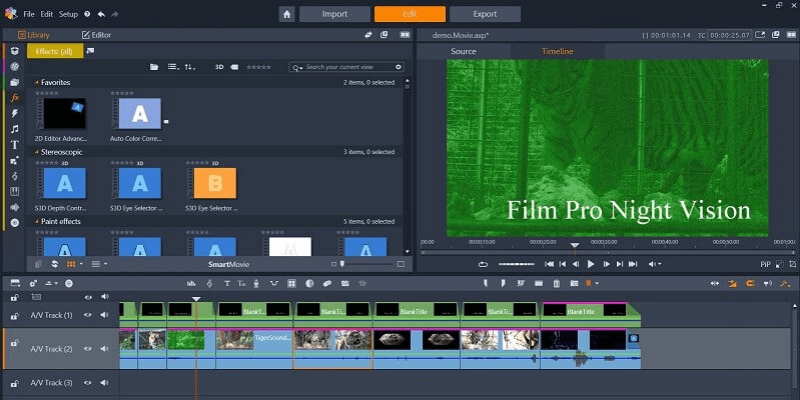
Pinnacle Studio
sommario
C’è molto da amare Pinnacle Studio. Ha la migliore interfaccia utente che abbia mai incontrato in un editor video, i modelli più utilizzabili e professionali nella sua classe di editor video e alcune delle funzionalità più eleganti e facili da usare del settore. Viene fornito con tonnellate di campane e fischietti fantastici. Alla fine della giornata, però, è questo ciò che rende un editor video degno dei tuoi soldi?
Per me, la linea di fondo quando si tratta di editor video è la qualità dei video che può produrre per il prezzo che paghi. Pinnacle eccelle nel generare qualità in determinate categorie, ma non riesce a fornire un aumento sostanziale della qualità per il prezzo aumentato di Pinnacle Studio Plus e Pinnacle Studio Ultimate.
È mia opinione che gli utenti interessati a un programma moderno, efficiente, ben organizzato e facile da usare otterranno i loro soldi dall’edizione base di Pinnacle Studio, ma che le edizioni Plus e Ultimate non offrono quasi lo stesso rapporto qualità-prezzo che troverai da altri editor video nella sezione delle alternative di seguito.
Cosa mi piace: L’interfaccia utente è estremamente moderna e intuitiva e il programma ha un aspetto eccellente. La personalizzazione della barra degli strumenti e dei tasti di scelta rapida migliora ulteriormente la facilità d’uso. La modifica dei fotogrammi chiave offre un elevato grado di controllo sul progetto. Le introduzioni e gli outro basati su modelli sembrano eccellenti. Le transizioni video sono facili da applicare e altamente utilizzabili.
Quello che non mi piace: La maggior parte degli effetti sembra troppo scadente per essere utilizzata in un progetto reale. Occasionalmente si arresta in modo anomalo e subisce picchi di ritardo durante l’applicazione degli effetti, rendendo il programma temporaneamente inutilizzabile. Un comportamento strano e imprevedibile si verifica quando si spostano elementi del progetto nella sequenza temporale.
Cos’è Pinnacle Studio?
È un editor video per utenti di livello principiante e intermedio. Il programma offre migliaia di effetti video, modelli ed effetti sonori pronti all’uso ed è più adatto a coloro che sono interessati a ottenere tutti i contenuti multimediali per i propri video in un unico posto.
Pinnacle Studio Basic vs Plus vs Ultimate
Pinnacle Studio è il più economico e questa è la versione che ritengo offra il maggior valore. L’edizione Plus costa un po’ di più e aggiunge 300 effetti, editing 3D e strumenti di cattura dello schermo. L’edizione Ultimate è la più costosa e aggiunge diverse centinaia di effetti in più da NewBlue, oltre al rilevamento del movimento per effetti di sfocatura e transizioni morph.
Esiste una versione di prova gratuita con Pinnacle Studio?
Sfortunatamente, Corel non offre una prova gratuita per la sua ultima versione. Ecco perché ho deciso di acquistare il software con il nostro budget per testarne le capacità. Ma offre una garanzia di rimborso di 30 giorni.
Dove posso scaricare Pinnacle Studio?
Tutte e tre le versioni del software sono disponibili sul suo sito Web ufficiale. Una volta acquistato il programma (assicurati di scegliere la versione giusta), ti verrà inviata un’e-mail e all’interno troverai un link scaricabile. Vedi lo screenshot qui sotto.
Pinnacle Studio funziona su Mac?
Sfortunatamente, non è così. Il programma è solo per PC Windows. Consiglierò un eccellente editor video per gli utenti Mac nella sezione ‘Alternative’ di questo articolo.
Sommario
Perché fidarsi di me per questa recensione?
Mi chiamo Aleco Pors. L’editing video è stato un mio hobby serio per otto mesi. Durante questo periodo ho creato video sia per uso personale che commerciale con una varietà di programmi di editing e ne ho recensiti molti su TechFewer.
Mi sono insegnato a usare editor di qualità professionale come VEGAS-Pro, Adobe Premiere Proe Final Cut Pro (Mac). Ho anche avuto l’opportunità di testare diversi editor rivolti agli utenti meno esperti, come Cyberlink PowerDirector, Corel VideoStudioe Nero Video. Capisco cosa significa imparare da zero un nuovo programma di editing video e ho un buon senso della qualità e delle funzionalità che dovresti aspettarti da un programma di editing a prezzi diversi.
Il mio obiettivo è che tu ti allontani da questa recensione di Pinnacle Studio sapendo se sei o meno il tipo di utente che trarrà vantaggio dall’acquisto del programma e che ti sentirai come se non ti fosse stato venduto nulla nel processo.
Il nostro team di TechFewer ha utilizzato il nostro budget e ha acquistato una licenza completa per Pinnacle Studio Ultimate (vedi lo screenshot qui sotto per la ricevuta di acquisto) in modo da poter testare ogni funzionalità del programma per questa recensione.
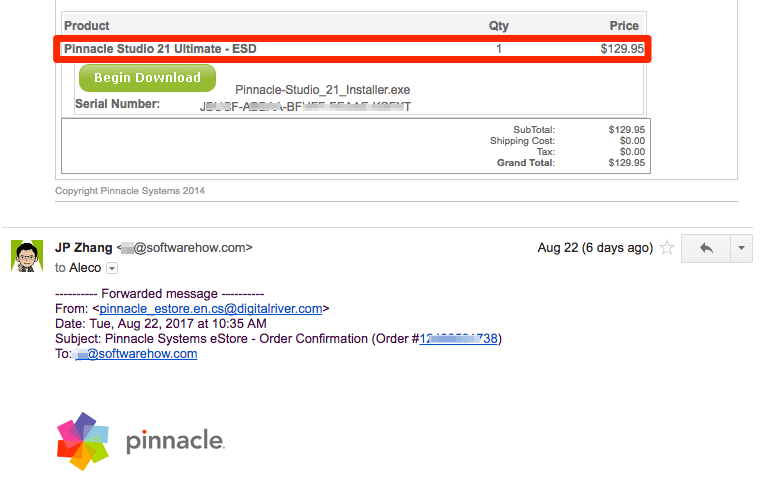
Non abbiamo ricevuto alcun pagamento o richiesta da Corel che possa influenzare in alcun modo il contenuto di questa recensione. Il mio obiettivo è fornire la mia opinione completa e onesta sul prodotto, evidenziare i punti di forza e di debolezza del programma e definire esattamente chi è questo software più adatto senza vincoli.
Inoltre, nel caso tu sia interessato a farti un’idea dell’output del programma, ho creato un veloce video qui (non è completamente modificato però).
Recensione dettagliata di Pinnacle Studio Ultimate
L’interfaccia utente di questo programma di editing video è senza dubbio la più elegante, la più sexy e la più personalizzabile che abbia mai incontrato in un editor video. Se l’aspetto e la sensazione sono le qualità più importanti che cerchi in un software, allora probabilmente sarai abbastanza soddisfatto di Pinnacle Studio.

Il programma è organizzato in quattro sezioni principali. Ciascuno può essere facilmente accessibile nella parte superiore dello schermo nella barra nella foto sopra. Illustrerò ciascuna di queste sezioni, quindi ti darò un rapido riassunto delle mie opinioni sugli effetti, i modelli e le transizioni inclusi nel programma.
La scheda Home
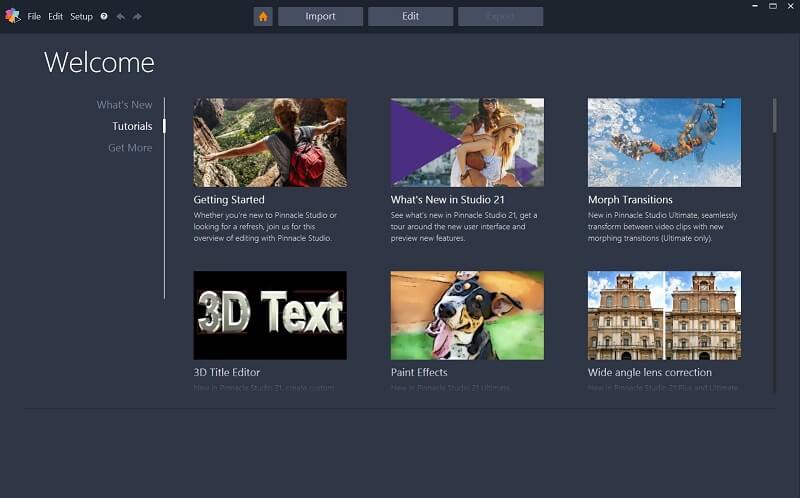
Nella scheda Home troverai tutti i tutorial, le nuove funzionalità e i componenti aggiuntivi a pagamento offerti da Pinnacle. C’è una grande sovrapposizione tra la scheda ‘Novità’ e ‘Tutorial’ e non sono rimasto così colpito da questi video tutorial come da quelli che si possono trovare nei programmi concorrenti.
Facendo clic sul tutorial ‘Guida introduttiva’ si accede a una pagina che ti consente di sapere che questo video sarà ‘in arrivo’, il che è inaccettabile per un programma rivolto ai nuovi utenti. Gli altri tutorial spiegano una caratteristica singolare del programma, ma sono tutt’altro che esaustivi e a volte sembrano un po’ poco professionali.
La scheda Importa
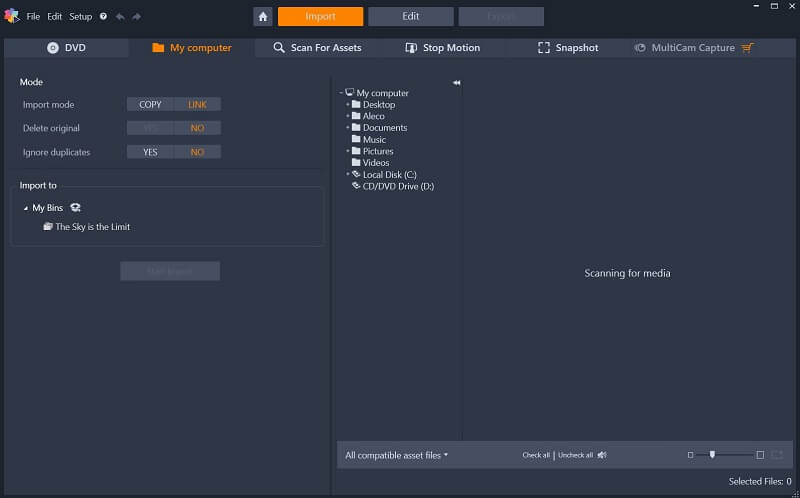
La scheda Importa è dove puoi collegare in modo permanente i file con il programma da utilizzare nei tuoi progetti. Puoi importare file da DVD, dal desktop o direttamente da un dispositivo video collegato al computer. I file che vengono aggiunti al programma in questo modo vengono aggiunti a un ‘Cestino’ a cui accedere ogni volta che lo desideri in progetti futuri.
Ho trovato questa scheda un po’ troppo goffa e lenta per essere praticamente utile. Il programma impiega una discreta quantità di tempo per caricare e importare i media nel progetto attraverso questa scheda. Puoi facilmente trascinare e rilasciare i media dal desktop nei tuoi progetti nella scheda Modifica invece di dover navigare tra gli elenchi a discesa delle cartelle nella scheda Importa.
La scheda Modifica e l’interfaccia utente principale
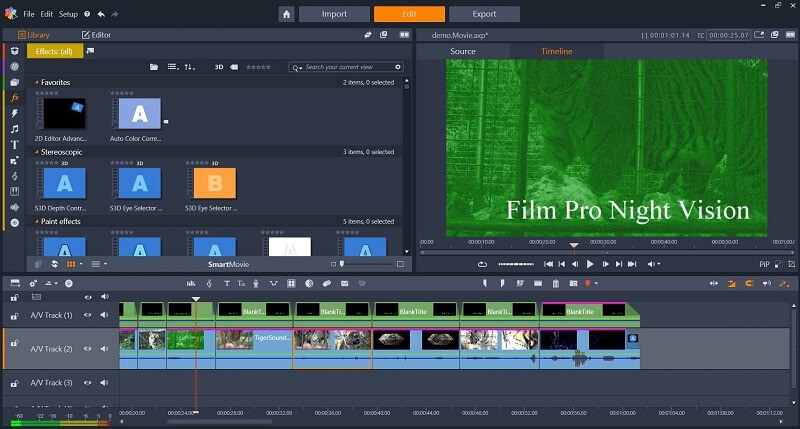
La carne e le ossa del programma, la scheda Modifica è il punto in cui unirai i tuoi video e applicherai loro effetti. Sebbene il modo principale in cui il programma è organizzato nella scheda Modifica sia quasi identico a quello della maggior parte degli altri editor video che troverai, ciò che distingue l’interfaccia utente di Pinnacle Studio dalla concorrenza sono le sue ricche barre degli strumenti, l’impeccabile attenzione ai dettagli e numerose caratteristiche che enfatizzano la facilità d’uso.
Troverai cinque (cinque!) barre degli strumenti sparse nell’interfaccia utente. La barra degli strumenti in alto a sinistra cambia ciò che è visibile nella casella accanto. Ti consente di navigare tra i media che hai importato nel progetto, i media a tua disposizione e i vari effetti e transizioni che possono essere applicati alle tue foto e ai tuoi video.
Le barre degli strumenti al centro dello schermo consentono di eseguire un’ampia varietà di altre attività e funzionalità, tra cui il rilevamento del movimento e il rilevamento dello schermo diviso e sono completamente personalizzabili. Ogni pulsante sulla barra degli strumenti centrale può essere attivato o disattivato nell’edizione Ultimate, un’aggiunta gradita che ho trovato un po’ più interessante di quanto fosse utile.
Le finestre nella metà superiore dello schermo sono la finestra Anteprima video e la finestra Editor/Libreria. Queste tre finestre possono essere scambiate, visualizzate come due finestre a metà o tre finestre in terzi, oppure estratte e trascinate su un secondo monitor. Poiché queste finestre sono il luogo in cui farai la maggior parte del lavoro pesante in Pinnacle Studio, avere la possibilità di metterle esattamente dove funzionano meglio per te è un’aggiunta straordinaria.

Una delle mie funzionalità preferite nell’intero programma è la finestra Editor mostrata sopra. Qui puoi impostare fotogrammi chiave ovunque nel tuo video in modo da poter regolare i parametri esatti delle tue clip. Puoi applicare effetti, colori, panoramiche e ridimensionamenti da questa finestra senza dover tagliare i tuoi clip in tonnellate di minuscole sezioni come faresti in altri programmi. Ciò ti offre un livello estremamente elevato di controllo sul tuo progetto in un modo facile da capire e semplice da eseguire.

Questo ci porta alla sequenza temporale, che ha alcune delle più belle funzionalità dell’interfaccia utente che non ho ancora incontrato in un editor video. I pulsanti nella seconda barra degli strumenti da sinistra nella riga centrale consentono di nascondere o mostrare le impostazioni di opacità e i livelli audio; le tracce possono essere facilmente bloccate, aggiunte e nascoste; e una barra degli strumenti di avanzamento appare sopra ogni elemento nella timeline a cui è in corso l’applicazione di un effetto (una delle mie funzionalità preferite nell’intero programma). Tutte queste funzionalità contribuiscono notevolmente a rendere l’esperienza utente pulita e confortevole, il più grande punto di forza di Pinnacle Studio.
L’unico difetto principale che ho riscontrato con l’interfaccia utente è legato alla sequenza temporale. Il comportamento predefinito in molte situazioni è quello di sovrapporre nuovi elementi sopra quelli vecchi invece di spostare i vecchi elementi fuori mano, che è un comportamento molto diverso da quello degli altri editor video che ho usato.
Non riesco a pensare a molte situazioni in cui vorrei inserire una nuova clip nel mezzo di una clip esistente nella mia timeline invece di aggiungere la clip alla fine o all’inizio della clip esistente, eppure questo è ciò che è successo spesso quando ho trascinato una clip nella timeline del programma. Al di fuori di queste stranezze con la sequenza temporale, l’interfaccia utente del programma è impressionante.
Effetti video, transizioni e modelli
Quando si tratta di editor video in questa fascia di prezzo, la maggior parte delle funzioni principali che questi programmi possono svolgere sono molto simili. Il modo in cui esegui queste funzioni primarie potrebbe essere diverso, ma ogni editor dovrebbe essere in grado di tagliare clip insieme, aggiungere musica ed effetti sonori, applicare i chroma key e regolare l’illuminazione e il colore.
Al di fuori dell’interfaccia utente, la cosa più importante che separa gli editor video come Pinnacle Studio dalla concorrenza sono gli effetti video, le transizioni e i progetti basati su modelli disponibili nel programma. Poiché due programmi qualsiasi produrranno lo stesso identico risultato dopo aver tagliato due clip insieme, questi aspetti del programma sono ciò che darà ai tuoi video l’aspetto e la sensazione che sono unici per il programma.
La versione base include oltre 1500 effetti, modelli, titoli e transizioni. Man mano che le versioni aumentano di prezzo, aumenta anche il numero di effetti predefiniti.
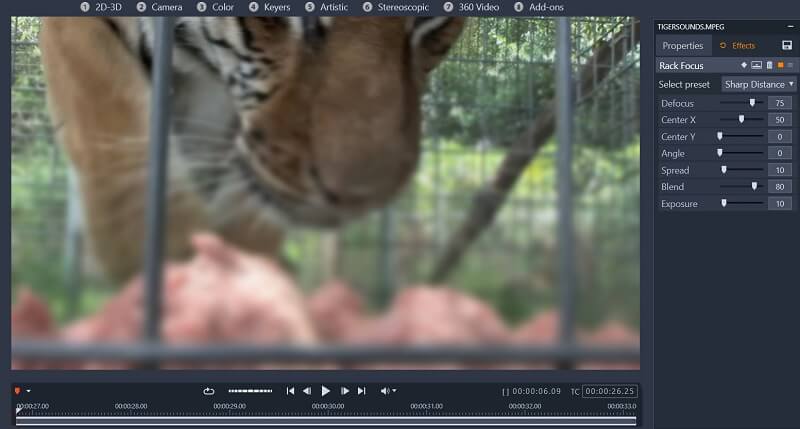
Come ti aspetteresti, l’interfaccia utente per l’applicazione dei loro effetti integrati è intuitiva e reattiva. Basta trascinare e rilasciare un effetto dalla finestra Libreria su una clip per applicarlo al tuo video. Se desideri modificare l’effetto, fai clic con il pulsante destro del mouse sulla clip e seleziona Effetto > Modifica. Verrà visualizzata una finestra secondaria che contiene tutti i parametri per l’effetto attualmente applicato alla clip, insieme a una finestra di anteprima video in modo da poter vedere come la modifica di questi parametri influirà sulla clip.
Anche se sono rimasto colpito dall’alto grado di controllo che hai sugli effetti nel programma, in genere sono rimasto meno che impressionato dalla loro funzionalità. Gli effetti più elementari (come il chroma keying e le regolazioni dell’illuminazione) funzionano come ci si aspetterebbe, mentre la maggior parte degli effetti più appariscenti che si pagano soldi aggiuntivi per ricevere nell’edizione Ultimate erano inutili, troppo lenti per essere implementati in modo efficace, o sembrava essere di qualità troppo bassa per valere i soldi aggiuntivi.
Ho testato quasi tutti gli effetti ‘NewBlue Video Essential’ inclusi nell’edizione Ultimate, ma ho scoperto che la maggior parte può essere replicata utilizzando altri strumenti all’interno del programma. Guarda i primi due effetti nel mio video demo qui sotto, Detail di Chroma e Detail di Luma, e dimmi se riesci a individuare la differenza tra questi effetti e il mio video inedito.
Normalmente non busserei a un programma per includere effetti aggiuntivi, ma se hanno un costo, quel costo dovrebbe essere giustificato. A mio parere, gli effetti aggiuntivi che riceverai nelle edizioni Plus e Ultimate semplicemente non valgono i soldi aggiuntivi.
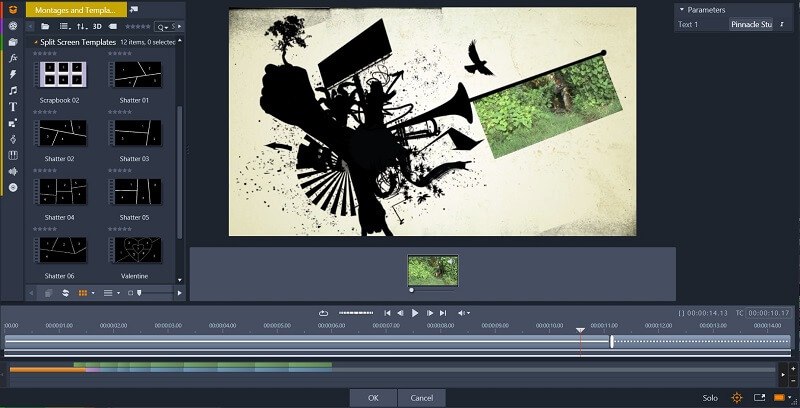
D’altra parte, i modelli e i montaggi inclusi nel software mi hanno sbalordito. Sebbene i progetti basati su modelli nella maggior parte dei suoi concorrenti siano troppo pacchiani per essere utilizzati in contenuti di qualità professionale, puoi dire che Corel ha speso molti sforzi per rendere i modelli fantastici.
Userei felicemente la stragrande maggioranza delle intro e delle uscite basate su modelli con il programma in video commerciali, cosa che non si può dire per la stragrande maggioranza dei suoi concorrenti.
Questo ci porta alle transizioni, che mi hanno anche molto colpito. Le transizioni che troverai nell’edizione base sono pulite, semplici e altamente utilizzabili, mentre le transizioni che otterrai dalle edizioni Plus e Ultimate tendono ad essere più appariscenti e hanno applicazioni più ristrette.
Non consiglierei di acquistare l’edizione Plus solo sul retro delle transizioni aggiuntive, ma il caso più forte per acquistare l’edizione Ultimate rispetto alle altre due è l’aggiunta delle transizioni Morph. Le transizioni di morph sembrano grandiose, sono relativamente facili da implementare, pratiche. Se devi assolutamente avere transizioni Morph nei tuoi video, penso che sarai felice della facilità e dell’efficacia delle transizioni Morph nell’edizione Ultimate.
Ragioni dietro le valutazioni delle mie recensioni
Efficacia: 4/5
Il programma è in grado di generare video di qualità, ma soffre di notevoli problemi di prestazioni. L’interfaccia utente non è seconda a nessuno e l’efficacia delle transizioni e dei modelli è abbastanza favorevole rispetto alla concorrenza. Tuttavia, l’usabilità complessiva del programma soffre di ritardi poiché il progetto aumenta in complessità e occasionalmente si arresta in modo anomalo se messo a dura prova. Ho anche trovato molti degli effetti inutilizzabili o non necessari.
Prezzo: 3 / 5
L’edizione Ultimate ti costerà 79.95 dollari, che è un prezzo leggermente più alto rispetto alla concorrenza. Non avrei problemi con il prezzo se le funzionalità aggiuntive giustificassero il costo, ma l’unica caratteristica di Ultimate che mi mancherebbe davvero nella versione base sono le transizioni morph. Penso che la stragrande maggioranza degli utenti otterrà il massimo dalla versione base per 29.95 dollari.
Facilità d’uso: 4.5/5
Il programma è organizzato in modo efficiente e il flusso di lavoro è intuitivo, ma i tutorial lasciano un po’ a desiderare. Non ho impiegato molto tempo per capire come utilizzare il programma, poiché uno dei suoi maggiori punti di forza è l’eccezionale usabilità della sua interfaccia utente. Ho trovato tutto esattamente dove me lo aspettavo e non ho avuto problemi a scoprire come utilizzare le nuove funzionalità in Pinnacle Studio. L’unico colpo alla facilità d’uso sono i tutorial, che sono incompleti al momento della stesura di questa recensione o sono troppo ristretti nel loro ambito per insegnare come utilizzare il programma nella sua interezza.
Assistenza: 5 ore su 5, XNUMX giorni su XNUMX
Sono incredibilmente impressionato dal supporto disponibile per il programma. Corel offre chat online dal vivo, supporto telefonico, una garanzia di 24 ore per rispondere a qualsiasi e-mail e una garanzia di rimborso di 30 giorni sul programma stesso.
Alternative a Pinnacle Studio
Se hai bisogno di qualcosa di più facile da usare
Cyberlink PowerDirector è l’editor video più semplice che abbia mai testato e un must per chiunque la cui preoccupazione principale sia la facilità d’uso. Leggi il mio completo Recensione di PowerDirector qui. Potresti anche considerare TechSmith Camtasia e Movavi Video Editor.
Se hai bisogno di qualcosa di più potente
Adobe Premiere Pro è lo standard del settore per un motivo. I suoi strumenti di editing del colore e dell’audio sono i migliori del settore e la sua capacità di integrarsi con Adobe Creative Cloud lo rende una scelta eccellente per chiunque abbia già familiarità con i prodotti Adobe. Puoi leggere il mio Recensione di Premiere Pro
Se sei un utente macOS
Anche se non è proprio nella stessa fascia di prezzo di Pinnacle Studio, Final Cut Pro è l’editor video meno costoso che considero di ‘qualità professionale’. È un’ottima scelta per chiunque sia sul mercato per un programma che trova un equilibrio tra facilità d’uso, qualità delle funzionalità e convenienza. Potresti anche considerare Filmora.
Conclusione
Pinnacle Studio ha un bell’aspetto, è organizzato in modo efficace e offre una miriade di strumenti utili per rendere l’editing video il più veloce e indolore possibile. È chiaro che Corel (il creatore del software) ha dedicato molto tempo e fatica a rendere l’interfaccia utente intuitiva ed efficace, ma non ha dedicato tutto il tempo che avrebbe dovuto ad alcune delle funzionalità fondamentali del programma. Il programma è pieno di campane e fischietti divertenti, ma alla fine della giornata, i video che realizza non sono di alta qualità come quelli dei suoi concorrenti.
Secondo me, se stai cercando un editor video conveniente, ben progettato ed efficiente, Pinnacle Studio Basic è una delle migliori opzioni sul mercato. Non consiglierei le edizioni Plus e Ultimate a meno che non ti piacciano davvero le transizioni Morph e non ti dispiace pagare un po’ di più. Inoltre, se sei seriamente interessato all’editing video, considera VEGAS-Pro, Adobe Premiere Proe Final Cut Pro (per macOS).
Quindi, trovi utile questa recensione di Pinnacle Studio Ultimate? Lascia un commento qui sotto.
ultimi articoli